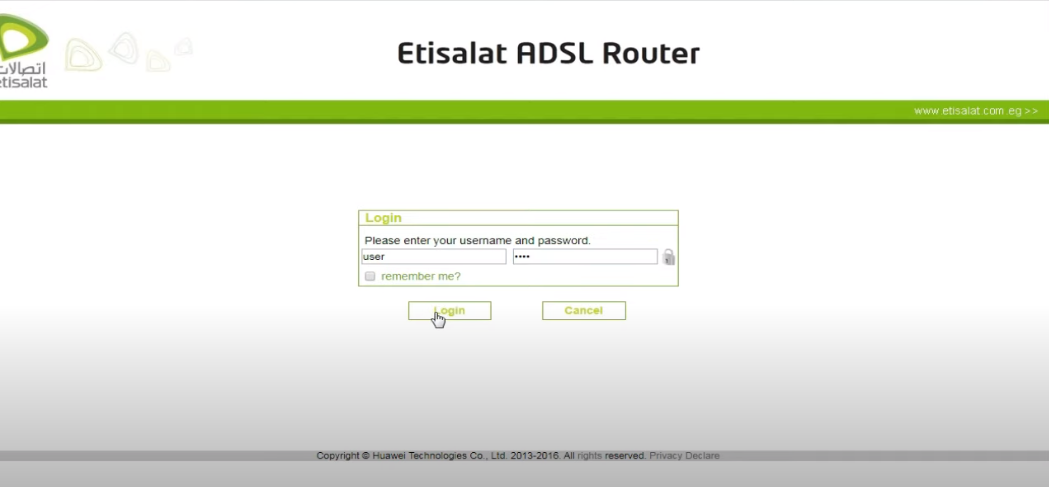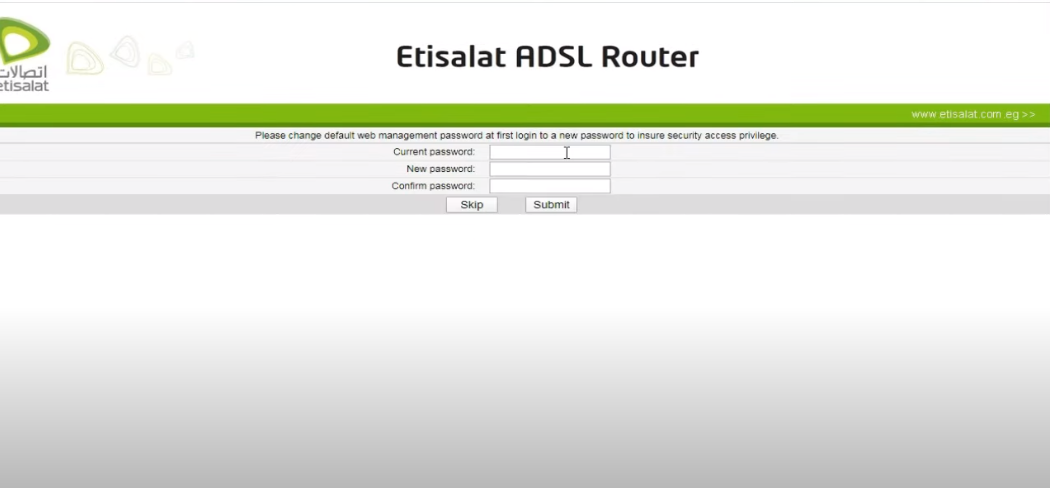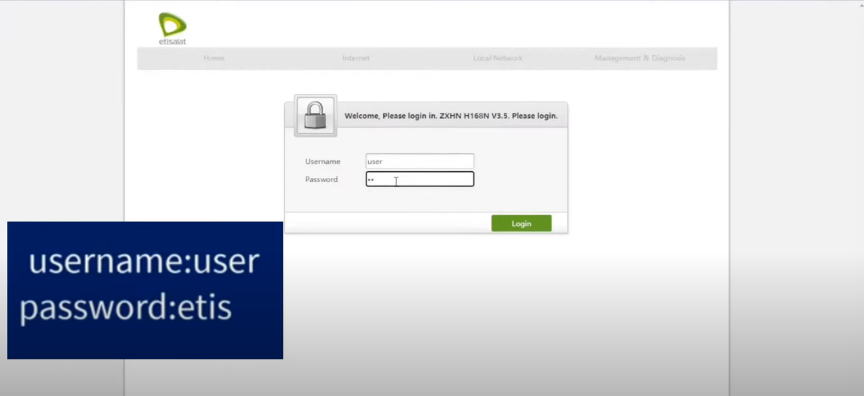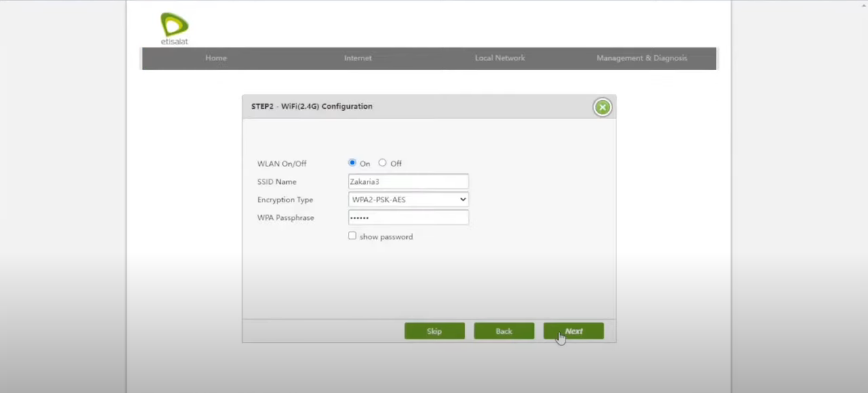أصدرت شركة الاتصالات المصرية عدة أنواع من أجهزة توجيه الشبكات (Routers)، بالشراكة مع أكثر من مصنع لتلك الأجهزة، وقد سعى الكثير من العملاء إلى اقتنائها والبحث عن طرق تأمينها المختلفة، بدايةً من تعيين باسورد راوتر اتصالات، وحتى الوسائل الأكثر تقدمًا التي تحميها من هجمات المخترقين.
خطوات إنشاء كلمة مرور لراوتر اتصالات
إحدى مساوئ المهارات التقنية عندما يتم توظيفها في غير موضعها المناسب هو ما يقوم به البعض من استخدامها في اختراق أجهزة الشبكات المختلفة، وعلى رأسها الموجهات (Routers)، لذلك يسعى الكثير خلف تأمينها من خلال تعيين كلمة مرور قوية لراوتر اتصالات.
1- تعيين باسورد راوتر اتصالات Huawei – HG531 V1

- في البداية يتم توصيل الراوتر بجهاز الحاسب الآلي المكتبي أو المحمول، إما عن طريق كابل Ethernet، أو لاسلكيًا عن طريق شبكة الـ WIFI، مع ملاحظة أنه في هذه الحالة يتعين إدخال اسم المستخدم وكلمة المرور الافتراضيين، والموجودين على الملصق خلف الراوتر.
- يتم فتح المتصفح، وكتابة عنوان صفحة إعدادات الراوتر (192.168.1.1) في شريط البحث، والدخول إليه، حيث تظهر صفحة إعدادات الراوتر.
- تتم كتابة كلٍ من: “user“ في خانة (User name)، و“etis“ في خانة (Password)، ثم الضغط على Login، وهذان المدخلان هما الافتراضيان لأجهزة راوتر اتصالات من هذا النوع، مع مراعاة أن تتم كتابتهما بحروف صغيرة.

- بعد الضبط الأول للراوتر يتم تسجيل الدخول إلى صفحة الإعدادات باسم المستخدم “admin“، وكلمة مرور “×××××××ETIS_02“ حيث تمثل العلامات من النوع (×) رقم الهاتف الأرضي.
- إذا لم تفلح كلمة المرور السابقة، يمكن استخدام كلمة “ Etisalat@011“، بعد ذلك تظهر الصفحة الخاصة بالإعدادات.
- تتم كتابة كلمة المرور التي سبق وأن دخل بها المستخدم إلى صفحة الإعدادات، وذلك في خانة “Current Password“.
- ثم تُكتب كلمة المرور الجديدة في كلا الخانتين “New Password” & “Confirm Password”.
- الضغط على “Submit“ لحفظ كلمة المرور الجديدة.

بذلك يكون قد تم تعيين باسورد راوتر اتصالات من نوع Huawei إصدار HG513 V1، ويمكن الاطلاع على الفيديو من خلال هذا الرابط لمتابعة الخطوات بشكل عملي: .
2- تغيير باسورد راوتر اتصالات ZTE – ZXHN 168N V3.5

- توصيل الراوتر بالحاسب الآلي عن طريق الكابل أو لاسلكيًا عن طريق الـ Wi-Fi.
- فتح المتصفح، وإدخال العنوان الخاص بصفحة الإعدادات (192.168.1.1)، والولوج إلى الصفحة.
- كتابة اسم المستخدم وكلمة المرور (user & etis) بالترتيب، واللذان يمكن العثور عليهما في الملصق بظهر الراوتر، ثم الضغط على “Login”.

- يتم الانتقال إلى صفحة الـ “Home”، التي منها يتم اختيار “WAN Settings”، ثم الضغط على “Enter The Wizard”، لتظهر صفحة أخرى خاصة بإعدادات الشبكة.
- تُكتب كلمة المرور، ثم يتم الضغط على “Next”، حيث تظهر صفحة بها عدة إعدادات خاصة بالراوتر، يفضل تركها.
- يتم الانتقال إلى إعداد “Authentication Type”، واختيار نظام التشفير المرغوب في تطبيقه، وإعداد “Encryption” وضبطه ليكون “WPA+AES”.

- تعيين باسورد شبكة الـ WIFI، بحيث لا يقل عن 8 عناصر، ثم الضغط على “Next”، ثم “Finish”.
بهذا يكون قد تم تعيين باسورد راوتر اتصالات ZTE، طراز: ZXHN 168N V3.5 بطريقة صحيحة، ويمكن الاطلاع على الفيديو من الرابط: للتعرف على الطريقة بخطوات عملية.
طريقة تغيير باسورد راوتر اتصالات باستخدام الموبايل
بالإضافة إلى الطرق السابق ذكرها لتغيير كلمة مرور الراوتر من خلال أجهزة الحواسيب، يمكن استخدام الهواتف الذكية كذلك لتنفيذ هذه الخطوة، باتباع خطوات بسيطة جدًا.
- التحقق من بيانات الراوتر، والتي يمكن العثور عليها مطبوعةً على الملصق بظهر الراوتر، والتي تشتمل على اسم المستخدم وكلمة المرور الافتراضيين لكلٍ من الراوتر والشبكة.
- ربط الهاتف بالشبكة اللاسلكية الخاصة بالراوتر المستهدف تغيير كلمة المرور له باستخدام البيانات المكتوبة بعد كلمة SSID على الملصق.
- بعد الدخول إلى الشبكة، يتم التوجه إلى صفحة إعدادات الراوتر من خلال كتابة عنوان IP لها في شريط البحث الخاص بالمتصفح، حيث تتم كتابة ، ثم الضغط على “Enter” ليتم التحويل إلى صفحة الإعدادات.
- يطلب من المستخدم إدخال كلمة المرور الخاصة بالراوتر، والموجودة أيضًا على الملصق مطبوعةً عقب كلمة Password، فتتم كتابتها كما هي، والضغط على “Login”.
- بعد التوجه إلى الإعدادات، يتم الضغط على “Setting” حيث تنسدل قائمة بها عدة اختيارات.
- يتم الضغط على اختيار “Wireless”، حيث تظهر الإعدادات الخاصة بالراوتر مثل الاسم وكلمة المرور، ومنها يتم تعيين كلمة المرور الجديدة.
- الضغط على حفظ أو تأكيد لحفظ الإعدادات الجديدة.
كما يمكنكم مشاهدة كيفية تطبيق الخطوات السابقة بطريقة عملية من خلال هذا الفيديو القصير:
كيفية اختيار كلمة مرور قوية للراوتر لمنع الاختراق
تتمثل أشهر الظواهر التي تم رصدها في اختراق خصوصيات المستخدمين على شبكة الإنترنت في اختراق أجهزة الراوتر الخاصة بهم، لذلك من الضروري تحصينها ضد تلك الهجمات، وذلك عن طريق عدة أساليب دفاعية.
1- اختيار كلمة مرور قوية لجهاز الراوتر
احرص في تعيين كلمة المرور الخاصة بجهاز الراوتر أن تكون طويلة بالقدر الكافي، على سبيل المثال تتراوح بين 10 – 12 عنصرًا، كما يجب أن تتجنب استخدام المعلومات الشخصية مثل تاريخ الميلاد في إنشاء كلمة المرور؛ إذ يسهل تخمين هذا النوع.
اعتمد على العناصر المتنوعة في كلمة المرور خاصتك، فعلى سبيل المثال يمكن الدمج بين الحروف الكبيرة والصغيرة والأرقام والرموز بشكل عشوائي في الكلمة، وتجنب أن تستخدم كلمة مرور خاصة بتأمين أي جهاز آخر.
2- تفعيل الجدار الناري/ Firewall
تظهر فعالية هذه الخطوة عند نجاح المخترق في التعرف على عنوان IP الخاص بالراوتر؛ حيث يمنعه من الولوج إلى الشبكة الخاصة بك.
3- التحديث الدوري للراوتر
قد يقوم الراوتر بتحديث نفسه بشكل دوري وتلقائي، بينما تضطرك بعض الأنواع الأخرى من الأجهزة إلى البحث عن أحدث إصدار من برامج Firewall وتزويدها به، وتعمل هذه التحديثات على مقاومة الأساليب التي تم استحداثها فيما يخص اختراق الراوتر.
بالتعرف على طريقة تعيين باسورد راوتر اتصالات الصحيحة، وكيفية اختيارها لتكون قويةً كفاية، وأساليب حماية الراوتر من الاختراق، يتمتع جهازك بقدر أعلى من الخصوصية والأمان ضد هجمات المخترقين.